swift3.0 创建sqlite数据库步骤方法
一,导入描述文件
1.
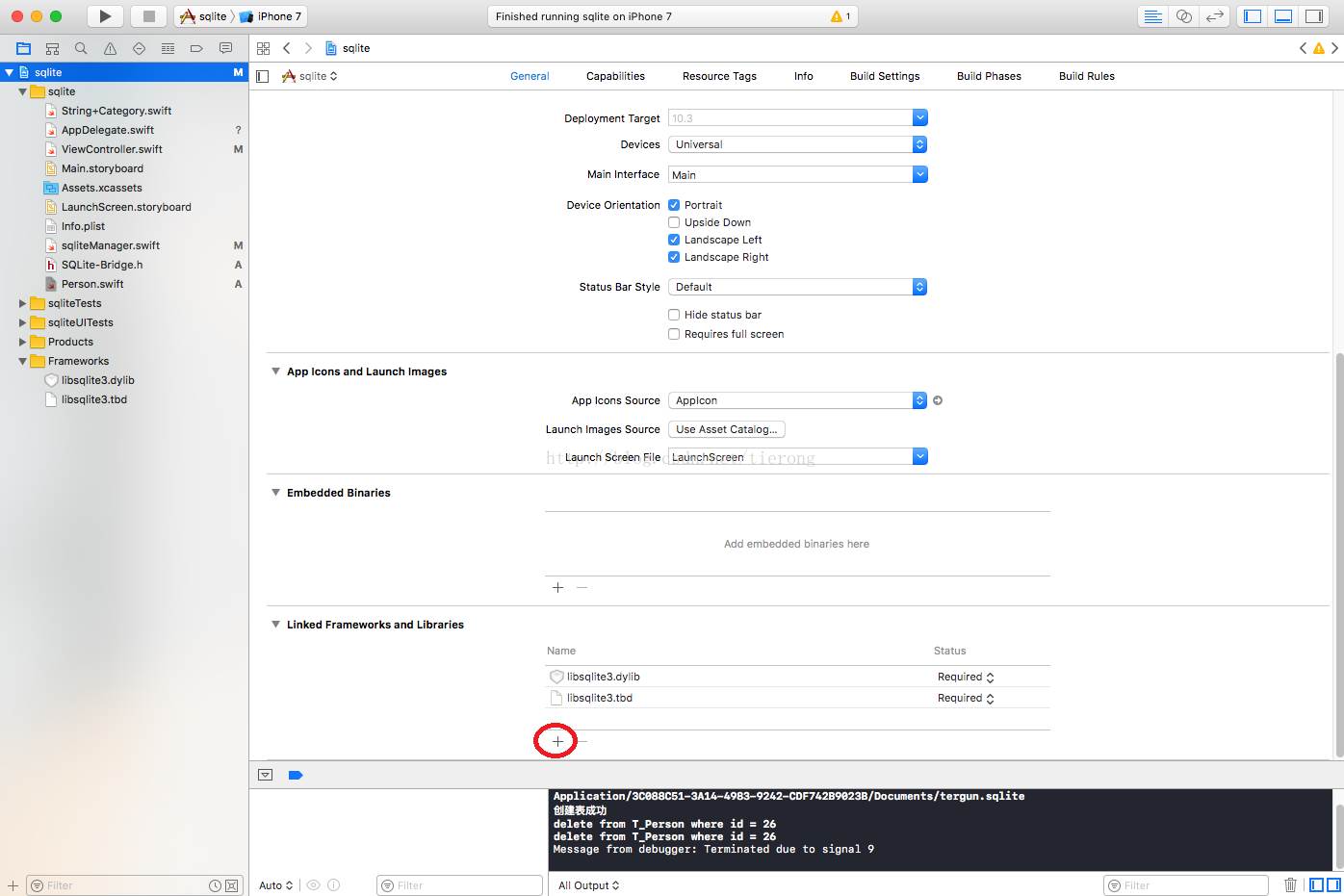
2,
.
3,
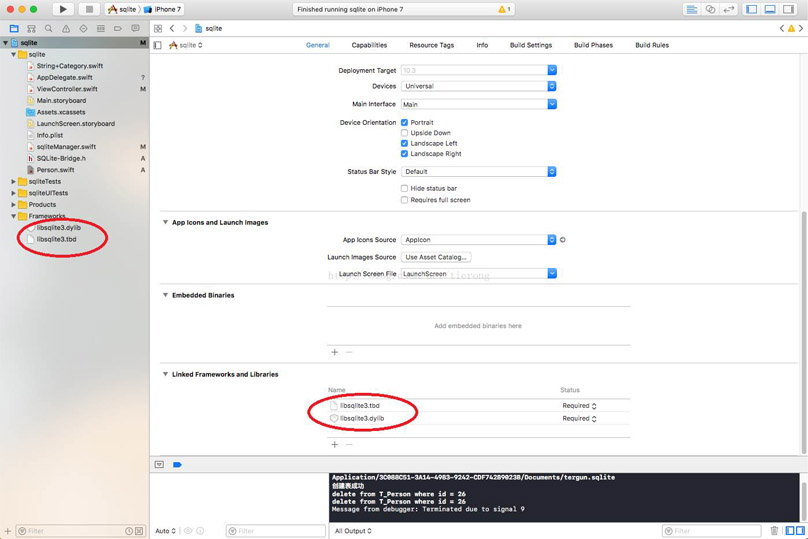
二,写桥接文件sqliteManager
1.文件里写入
#import <sqlite3.h>就可以了
2.把桥接文件添加到编译环境
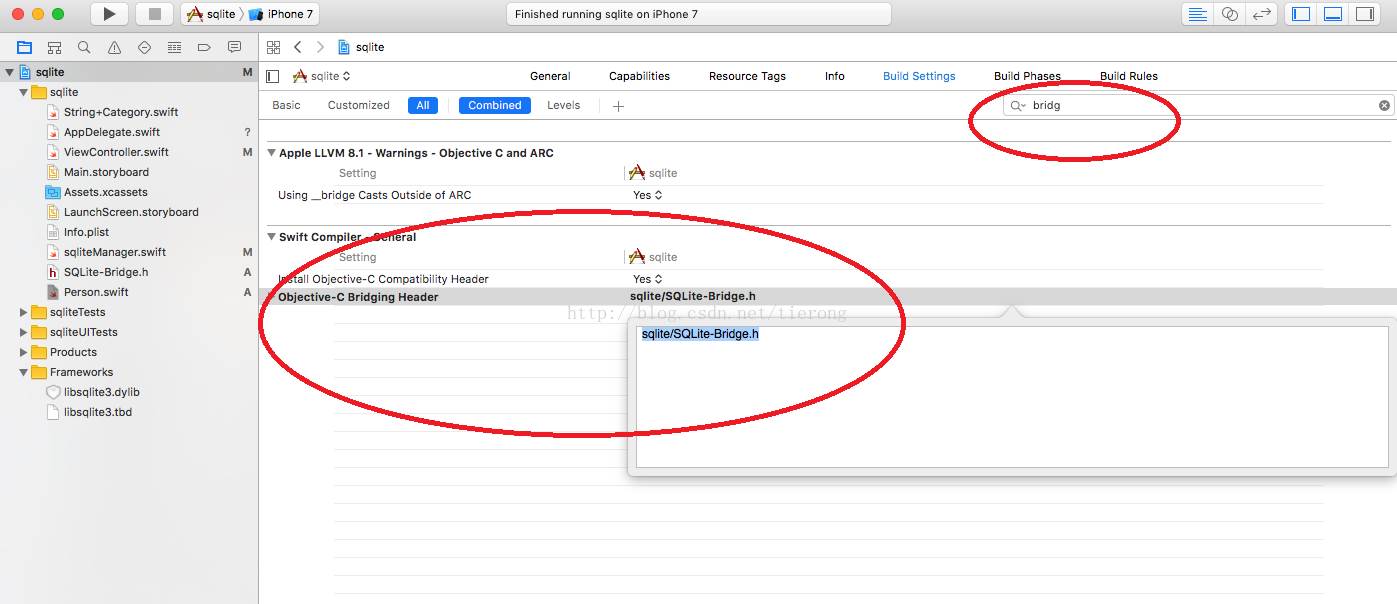
三, 写数据库管理类(单例)
import UIKit
class sqliteManager: NSObject {
private static let manager: sqliteManager = sqliteManager()
//单例
class func shareManager() -> sqliteManager{
return manager
}
//数据库对象
private var db:OpaquePointer? = nil
func openDB(sqliteName:String){
//0.拿到数据库的路径
let path = sqliteName.docDir()
print(path)
let cPath = path.cString(using: String.Encoding.utf8)
//1.需要代开的数据库的路径 c语言的字符串
//2.打开之后的数据库对象(指针),以后所有的数据库操作,都必须拿到这个指针才能进行相关操作
if sqlite3_open(cPath, &db) != SQLITE_OK{
print("数据库打开失败")
return
}
if creatTable(){
print("创建表成功")
}else{
print("创建表失败")
}
}
private func creatTable() -> Bool
{
// 1.编写SQL语句
// 建议: 在开发中编写SQL语句, 如果语句过长, 不要写在一行
// 开发技巧: 在做数据库开发时, 如果遇到错误, 可以先将SQL打印出来, 拷贝到PC工具中验证之后再进行调试
let sql = "CREATE TABLE IF NOT EXISTS T_Person( \n" +
"id INTEGER PRIMARY KEY AUTOINCREMENT, \n" +
"name TEXT, \n" +
"age INTEGER \n" +
"); \n"
// print(sql)
// 2.执行SQL语句
return execSQL(sql: sql)
}
func execSQL(sql: String) -> Bool
{
// 0.将Swift字符串转换为C语言字符串
let cSQL = sql.cString(using: String.Encoding.utf8)!
// 在SQLite3中, 除了查询意外(创建/删除/新增/更新)都使用同一个函数
/*
1. 已经打开的数据库对象
2. 需要执行的SQL语句, C语言字符串
3. 执行SQL语句之后的回调, 一般传nil
4. 是第三个参数的第一个参数, 一般传nil
5. 错误信息, 一般传nil
*/
if sqlite3_exec(db, cSQL, nil, nil, nil) != SQLITE_OK
{
return false
}
return true
}
}
四,在AppDelegate里调用openDB函数 创建数据库
mport UIKit
@UIApplicationMain
class AppDelegate: UIResponder, UIApplicationDelegate {
var window: UIWindow?
func application(_ application: UIApplication, didFinishLaunchingWithOptions launchOptions: [UIApplicationLaunchOptionsKey: Any]?) -> Bool {
// Override point for customization after application launch.
sqliteManager.shareManager().openDB(sqliteName: "tergun.sqlite")
return true
}
}
运行结果

附件
工具类
//
// String+Category.swift
// DSWeibo
//
// Created by xiaomage on 15/9/10.
// Copyright © 2015年 小码哥. All rights reserved.
//
import UIKit
extension String{
/**
将当前字符串拼接到cache目录后面
*/
func cacheDir() -> String{
let path = NSSearchPathForDirectoriesInDomains(FileManager.SearchPathDirectory.cachesDirectory, FileManager.SearchPathDomainMask.userDomainMask, true).last! as NSString
return path.appendingPathComponent((self as NSString).lastPathComponent)
}
/**
将当前字符串拼接到doc目录后面
*/
func docDir() -> String
{
let path = NSSearchPathForDirectoriesInDomains(FileManager.SearchPathDirectory.documentDirectory, FileManager.SearchPathDomainMask.userDomainMask, true).last! as NSString
return path.appendingPathComponent((self as NSString).lastPathComponent)
}
/**
将当前字符串拼接到tmp目录后面
*/
func tmpDir() -> String
{
let path = NSTemporaryDirectory() as NSString
return path.appendingPathComponent((self as NSString).lastPathComponent)
}
}
以上就是本文的全部内容,希望对大家的学习有所帮助,也希望大家多多支持我们。
赞 (0)

